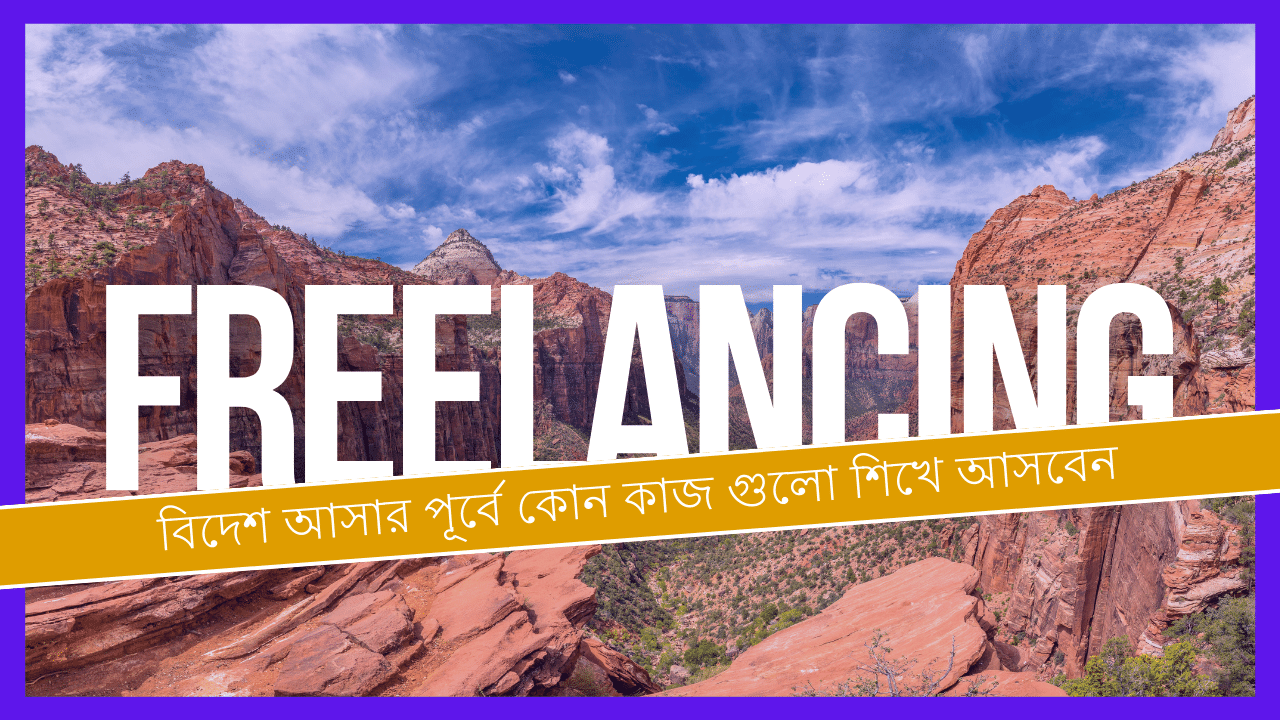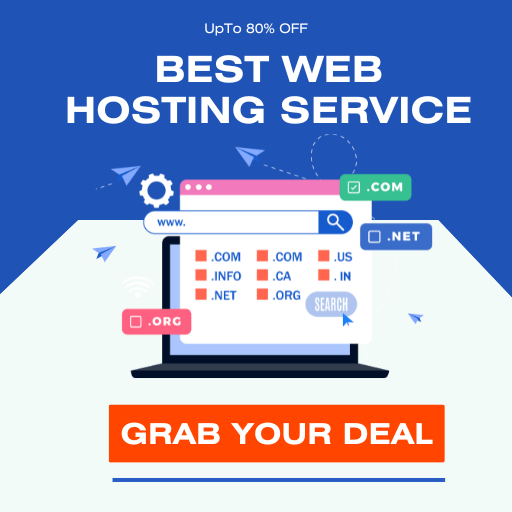হ্যালো,
কি অবস্থা সবার? আশা করি সবাই ভালো আছেন। আমি হুমায়ন। আজকের ব্লগে আপনাকে স্বগতম। আমি আজকে থেকে ব্লগ লিখার সময় কোনো প্রকার নাটক করবো না। নিয়ত করেছি। যতটুকু দরকার প্রয়োজনীয় জিনিস লিখবো। কারণ আপনারা যে ধৈর্য্য ধরে পড়েন, এতেই অনেক। অযথা সময় নষ্ট হয় এমন কিছু না লিখার চেষ্টা করবো।
যাই হোক আজকের ব্লগে আমরা শিখবো কিভাবে WordPress ইস্টল করবেন। আমাদের এখনকার সময়ে ওয়েবসাইট তৈরীর সব চাইতে সহজ এবং ইউজার ফ্রেন্ডলি CMS (Content Management System) হল WordPress. যারা এখন ভাবছেন CMS কি? তাদের জন্য অন্য একটি লিখায় বিস্তারিত আলোচনা করবো। এই লিখায় আমাদের যেটা মূল টপিক সেটি নিয়ে বিস্তারিত শুরু করি।
WordPress কিভাবে ইস্টল দিবেন
আমার দেখানো নিচের প্রত্যেকটা স্টেপ গুলো একটু গুরুত্ব সহকারে দেখুন। আশা করি শেষ পযন্ত যদি দেখেন তাহলে খুব সহজেই শিখে যাবে কিভাবে WordPress ইস্টল দিতে হয়।
আমরা সবাই জানি ওয়েবসাইট বা ব্লগ তৈরী করতে হলে আমাদের একটি ডোমেইন লাগে এবং হোস্টিং লাগে। আমি আমার একটি ডোমেইন ব্যবহার করবো এবং হোস্টিং এর জন্য আমার যে নেমচিপ থেকে হোস্টিং কিনা আছে সেটি ব্যবহার করবো।
১। প্রথমে আপনি আপনার হোস্টিং এ লগিন করুন। আমি আমার নেমচিপ হোস্টিং এ লগিন করেছি। প্রত্যেকটা সেয়ার্ড হোস্টিং এর ড্যাসবোর্ড দেখতে একই রকম।
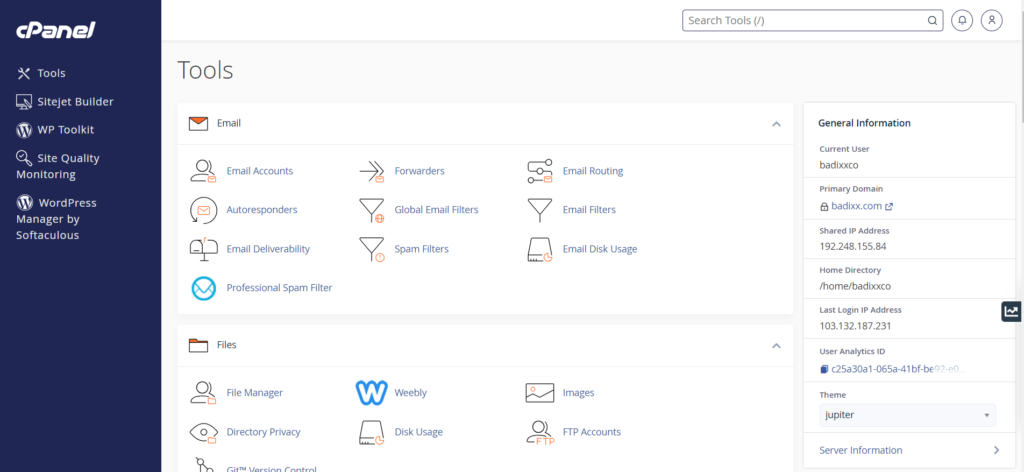
২। লগিন করার পর আপনি একটু স্কল করলেই Softaculas Apps Instalation নামে একটি অফশন পাবেন এবং সেটার মধ্যে WordPress দেখতে পাবেন।সেখানে ক্লিক করুন।
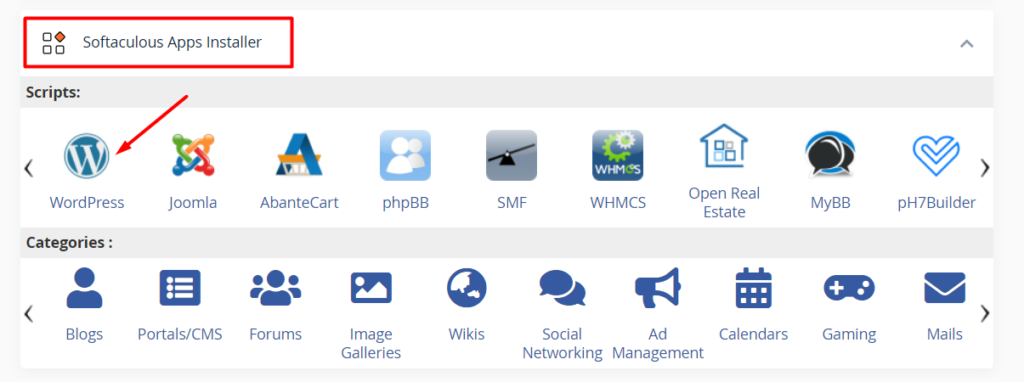
৩। ক্লিক করার পর আপনাকে WordPress ইস্টল দিবার পেজে নিয়ে যাবে।এখানে আপনি প্রথমে WordPress ইস্টল দিবার অফশন পাবেন এবং একটু নিচে নামলে আপনার হোস্টিং এ কয়টা সাইটে WordPress ইস্টল দেওয়া আছে সেগুলো দেখাবে।
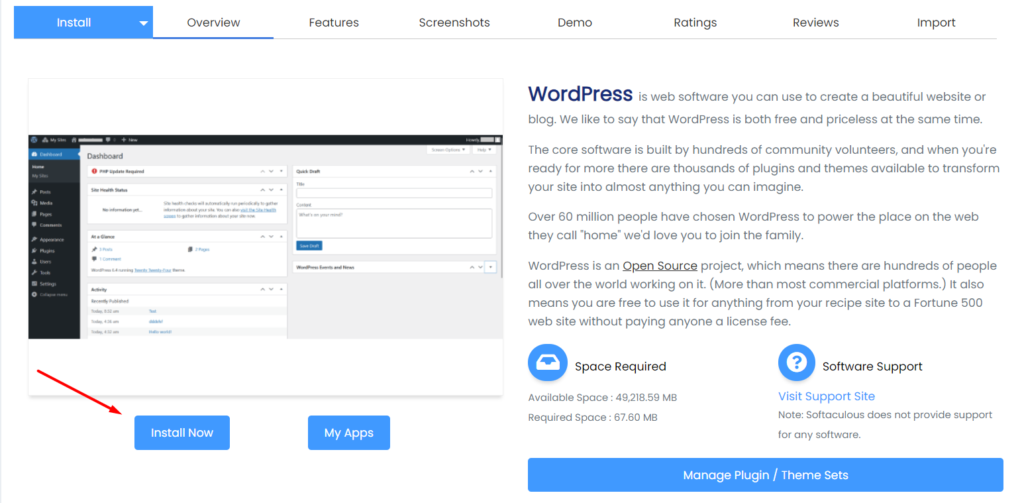
৪। আমরা উপরের Install Now অফশনে ক্লিক করবো।
৫। Install Now এ ক্লিক করার পর WordPress ইস্টল দিবার পেজে নিয়ে চলে আসবে। তারপর এখানে নিচের ছবির মত কিছু ফর্ম থাকবে। প্রত্যেকটা ফর্ম এর বিস্তারিত নিচে দেওয়া হল, একটু পড়ুন।
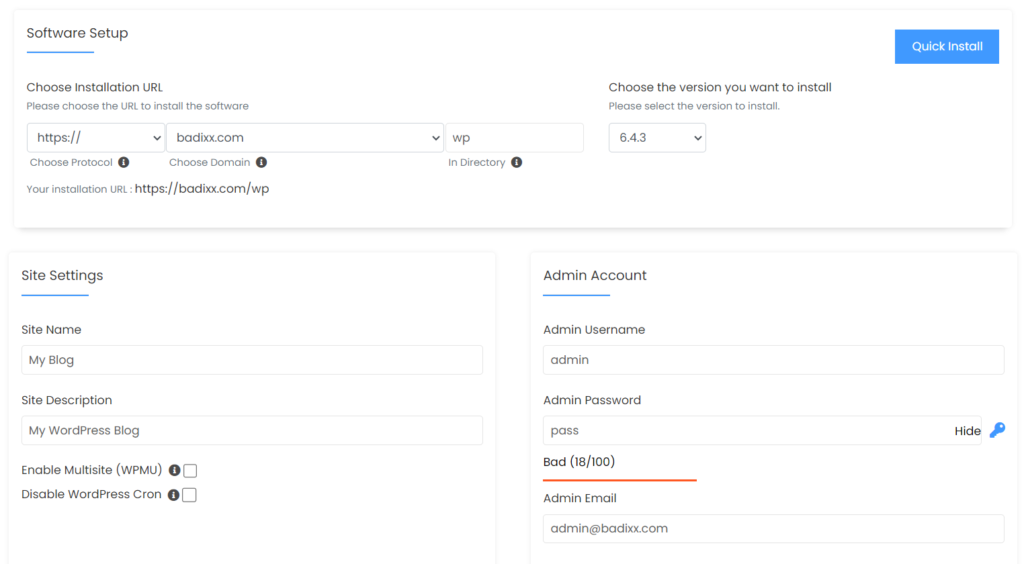 Choose Intalation uRL – এখানে আপনি ড্রপ ডাউন মেণ্যুতে ক্লিক করে যে ডোমেইনে ইস্টল দিবেন।সে ডোমেইনটা সিলেক্ট করবেন। আর হ্যা তার আগে Choose Protocol এর জায়গাতে https:// টা সিলেক্ট করবেন। আর হ্যা Instalation Directory তে যদি কিছু লিখা থাকে তাহলে অবশ্যই সেটি রিমুভ করবেন। মানে এক কথায় ফাকা রাখবেন।
Choose Intalation uRL – এখানে আপনি ড্রপ ডাউন মেণ্যুতে ক্লিক করে যে ডোমেইনে ইস্টল দিবেন।সে ডোমেইনটা সিলেক্ট করবেন। আর হ্যা তার আগে Choose Protocol এর জায়গাতে https:// টা সিলেক্ট করবেন। আর হ্যা Instalation Directory তে যদি কিছু লিখা থাকে তাহলে অবশ্যই সেটি রিমুভ করবেন। মানে এক কথায় ফাকা রাখবেন।- Site Setting – এর জায়গাতে যে যে বিষয় গুলো দিতে হবে।
- Site Name – এখানে আপনার ওয়েবসাইট বা ব্লগ এর নাম দিবেন।
- Site Description – এখানে আপনার সাইট এর ছোট একটি হেডলাইন দিবেন। একটা বাক্য।পরের দুটি অফশন যেমন আছে তেমনই থাক।
তারপর Admin Account setting মানে ওয়েবসাইট এর অ্যাডমিন এর যে সেটআপ সেটি সেট করতে হবে।
- User Name – এখানে ওয়েবসাইটে লগিন করার জন্য যে ইউজার নাম সেটি দিবেন।আমার ক্ষেএে আমি দিবো Humayan
- Admin Password – এখানে লগিন করার জন্য যে পাসওয়ার্ড সেটি দিবেন।
- Admin Email – এখানে আপনার ইমেইল দিবেন।
- তারপর Language Settings, Plugines, Theme, database ইত্যাদি এগুলো যেমন যা আছে।তেমন থাকুক।
- তারপর সব ঠিক থাকলে Install এ ক্লিক করুন।
৬। তারপর একটু সময় লাগবে। অপেক্ষা করুন।
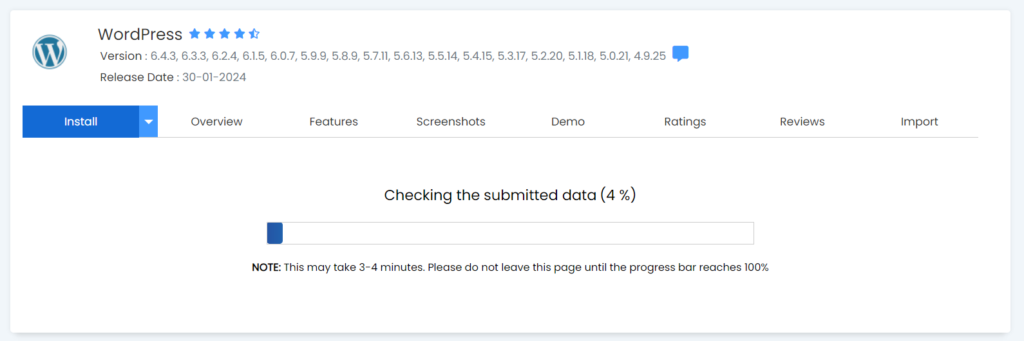
৭। তারপর দেখবেন ইস্টল হয়ে যাবে। এখানে দুইটি লিংক থাকবে।একটা ফ্রন্ট ওয়েবসাইট এর লিংক এবং আরেকটা অ্যাডমিন লিংক থাকবে।
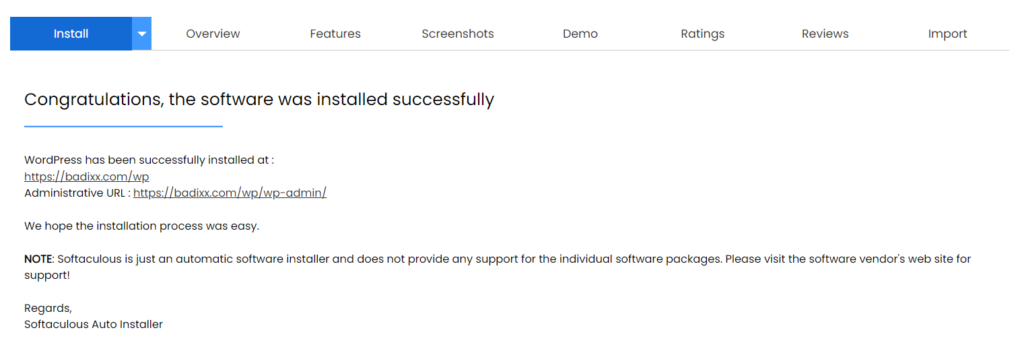
যাই হোক, এভাবে আপনি খুব সহজে WordPress ইস্টল দিতে পারবেন। আর হ্যা যদি কোনো সমস্যা হয়, নিচের ভিডিওটা দেখেন। আশা করি সমাধান হয়ে যাবে। ভালো লাগলে কমেন্ট করবেন। বন্ধুদের সাথে সেয়ার করতে ভুলবেন না।